2023-07-12 304
windows11桌面软件居中如何设置
1.在桌面任务栏上方点击右键,弹出如图所示的按钮。

2.点击该按钮,我们就会进入任务栏设置界面。
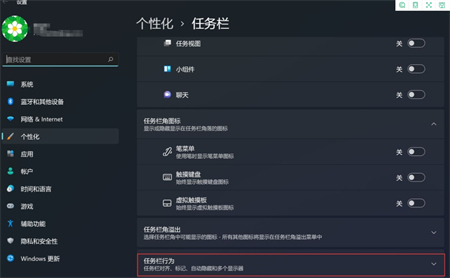
3.展开任务栏行为卷展栏,找到任务栏对齐方式设置按钮。
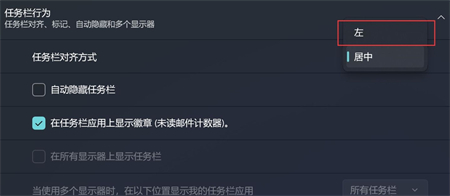
4.将居中更改为居中,即可将原来默认的任务栏图标居左更改为居中。
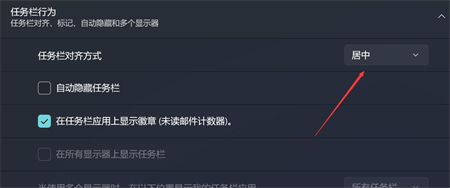
上面就是windows11桌面软件居中如何设置 的所有内容了,用户们很快就能设置完成居中效果了。
原文链接:https://000nw.com/17592.html
=========================================
https://000nw.com/ 为 “电脑技术吧” 唯一官方服务平台,请勿相信其他任何渠道。
系统教程 2023-07-23
电脑技术 2023-07-23
应用技巧 2023-07-23
系统教程 2023-07-23
系统教程 2023-07-23
软件办公 2023-07-11
软件办公 2023-07-11
软件办公 2023-07-12
软件办公 2023-07-12
软件办公 2023-07-12
扫码二维码
获取最新动态
